PPT如何制作出3D视觉效果图片, PPT如何制作3D视觉效果图片?最近很多朋友问我如何在ppt中制作具有3D效果的图片。下面是用PPT制作3D视觉效果图的步骤。
方法/步骤
1.在PPT中插入素材图片并复制。
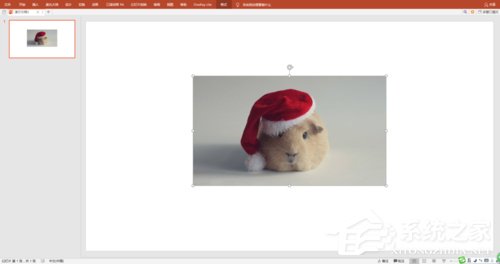
2.在形状中插入梯形,并调整大小和位置。覆盖在原图上。
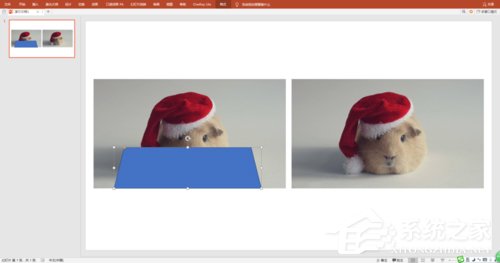
3.选择所有的梯形和原图,在合并后的形状中进行交集。给梯形图片添加白色边框。
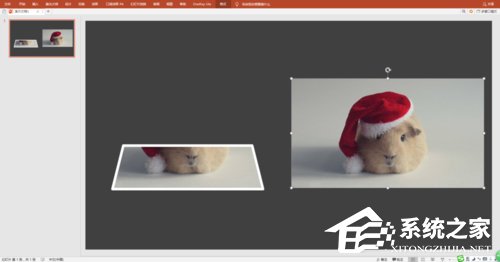
4.选择复制的图片,使用删除的背景进行抠图。
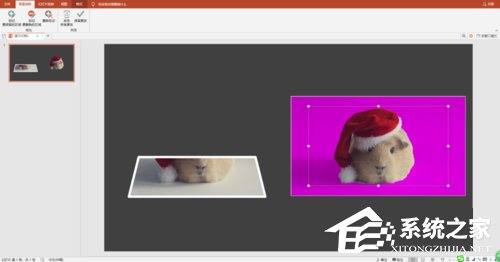
5.剪下来的图大小和原图一样,不要改。
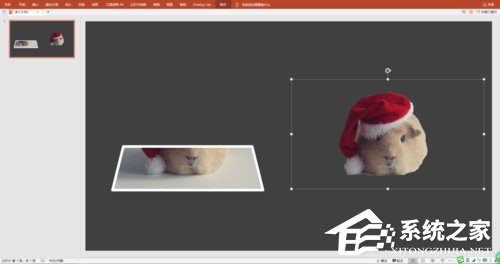
6.将剪出的图片放在梯形图片上,并保持重叠。
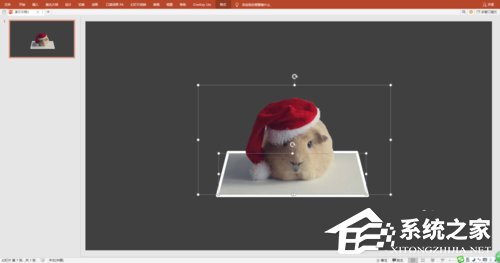
7.组合图片。此时画面呈现出逼真的3D效果。

以上是PPT制作3D视觉效果图的方法和步骤。学过的小伙伴们来试试吧。还想了解更多软件教程,请关注系统之家。
PPT如何制作出3D视觉效果图片,以上就是本文为您收集整理的PPT如何制作出3D视觉效果图片最新内容,希望能帮到您!更多相关内容欢迎关注。
